
Nikmati Facebook tanpa berbagi informasi pribadi terlalu banyak dengan dunia
Facebook pengaturan privasi terus berkembang sebagai fitur baru tiba, sehingga Anda perlu untuk tetap di atas hal. Berikut adalah atas kami Facebook tips untuk mengelola privasi Anda sementara masih bersosialisasi.
1. Pengaturan Privasi
Anda dapat mengakses pengaturan utama Facebook privasi dengan log in dan kemudian memilih 'Account | Pengaturan privasi' dari menu di sudut kanan atas halaman. Sebagian besar - tetapi tidak semua - pengaturan akun Anda dapat diakses dari sini. Ada ringkasan dari tingkat saat ini Anda privasi, bersama dengan link ke memodifikasi mereka.
2. Cepat tingkat privasi
Pada halaman 'Pengaturan privasi', ada tiga tingkat privasi cepat yang Anda dapat mengatur dalam satu klik. Ini ditunjukkan di sebelah kiri ringkasan, dan termasuk 'Semua orang', 'Teman-teman' dan 'Friends hanya'.
The 'Semua orang' pengaturan adalah setara penyiaran semua informasi Anda seluas mungkin dan harus dihindari. 'Teman-teman' tidak lebih baik, karena Anda tidak memiliki kontrol atas siapa teman Anda terhubung dengan. 'Teman hanya' merupakan titik awal yang wajar untuk melindungi informasi Anda, tapi ingat bahwa Anda harus membuat beberapa tweak untuk menyesuaikannya.

PENGENDALIAN CEPAT: 'Teman hanya' Pilih untuk menyesuaikan pengaturan Anda dengan cepat. Ini adalah tingkat dasar yang baik tentang privasi, tapi layak fine-tuning sedikit.
3. Dasar direktori
Dari 'Pengaturan privasi', pilih 'Lihat pengaturan' di bawah 'Connecting di Facebook'. Ini menampilkan informasi yang tersedia untuk semua orang, dan fungsi-fungsi yang memungkinkan orang untuk menemukan dan menghubungi Anda. Jika Anda ingin dapat menerima pesan dari siapa pun, menetapkan 'Kirimkan saya pesan' ke 'Semua orang'.
Ini masuk akal untuk membatasi 'Pendidikan' dan 'Pekerjaan' untuk 'Teman hanya', dan 'permintaan Teman' set ke 'Teman teman'. Jika Anda menemukan diri Anda menerima permintaan yang tidak pantas Anda dapat memilihnya menguncinya turun ke 'Teman hanya', meskipun ini Eff ectively mencegah Anda dari mendapatkan teman-teman baru.
4. Sesuaikan pengaturan
Hindari 'Rekomendasi' tingkat dalam pengaturan privasi Anda. Hal ini membuat rincian seperti hubungan dan ulang tahun Anda terbuka untuk siapa pun cukup banyak. Untuk mengubah pengaturan masing-masing individu, klik 'Sesuaikan setting' di bagian bawah ringkasan. Di sini Anda dapat mengatur tingkat privasi untuk setiap item yang Anda berbagi, ditambah mereka yang berbagi orang lain tentang Anda dan informasi kontak dasar Anda.
5. Preview profil
Anda dapat melihat profil Facebook Anda sebagai pengguna umum dengan memilih 'Sesuaikan pengaturan' dari halaman 'Pengaturan privasi' Anda. Di bagian atas halaman ini, klik tombol bertanda 'Preview profil saya'. Ini akan menampilkan profil Anda seperti yang muncul untuk pengguna Facebook yang tidak terdaftar sebagai salah satu teman Anda. Gunakan pratinjau untuk memeriksa informasi yang tersedia untuk umum.
6. Gambaran seperti orang lain
Di halaman pratinjau, Anda juga dapat memilih untuk melihat profil Anda sebagai pengguna tertentu mungkin melihatnya. Masukkan username di kotak yang bertanda 'Preview bagaimana profil Anda tampaknya orang tertentu'. Pilih nama selesai untuk melihat pemandangan orang ini dari profil anda. Anda dapat menggunakan ini untuk membantu Anda mengubah pengaturan privasi Anda untuk teman-teman.

PREVIEW PROFIL: Gambar profil Anda karena dapat dilihat oleh pengguna Facebook bernama untuk memeriksa informasi apa yang orang dapat mengakses.
7. Facebook pencarian
Jika Anda tidak ingin ditemukan dalam pencarian umum, Anda dapat mengatur segala sesuatu untuk 'Teman hanya', tetapi jika Anda telah memodifikasi pengaturan atau hanya ingin mengecek, coba berikut ini. Pergi ke 'Account | Pengaturan privasi' dan kemudian pilih 'Lihat pengaturan' di bawah 'informasi direktori dasar'. Next untuk 'Search for Anda di Facebook', pastikan bahwa pengaturan adalah 'Teman hanya'.
8. Pencarian Web
Pengaturan default untuk pencarian web memungkinkan mesin pencari seperti Google untuk mengambil profil Facebook Anda. Sekali lagi, pengaturan global 'Teman hanya' harus mencegah profil Anda yang tersedia dengan cara ini, tapi itu ide yang baik untuk memeriksa untuk memastikan. Dalam 'Pengaturan privasi' pilih 'Edit pengaturan Anda' bawah 'Aplikasi dan website'. 'Search Publik' Selanjutnya, klik 'Edit pengaturan' dan memastikan bahwa kotak bertanda 'Aktifkan pencarian umum "tidak dicentang.
9. Tempat
Anda dapat membatasi siapa yang memiliki akses ke informasi Geolocation dengan memilih 'Sesuaikan setting' pada halaman 'Pengaturan privasi'. Sekarang set 'Tempat saya cek ke' ke 'Friends hanya'. Juga kosongkan kotak bertanda 'Sertakan aku pada orang sini sekarang setelah saya check in' untuk mencegah orang lain yang diperiksa di dekatnya melihat lokasi Anda.
10. Daftar teman
Anda mungkin merasa nyaman berbagi informasi dengan teman dekat, tetapi tidak bekerja rekan-rekan. Anda dapat menambah fleksibilitas yang lebih besar dengan menyiapkan daftar teman. Dari situs Anda, pilih 'Teman' di kolom sebelah kiri dan klik 'Edit teman' di bagian atas halaman. Sekarang pilih 'Buat daftar'. Masukkan nama untuk daftar dan pilih masing-masing dari teman-teman Anda ingin menambahkan untuk itu, kemudian klik 'Buat daftar'. Ulangi untuk setiap daftar yang ingin Anda ciptakan.

TEMAN SEARCH: Mengatur orang-orang yang dapat mencari Anda di Facebook untuk 'Teman hanya' untuk menghentikan orang-orang mencari dan menghubungi Anda keluar dari biru.
11. Kontrol visibilitas dengan daftar:
Anda sekarang dapat mengirim pembaruan kepada orang-orang pada daftar tertentu. Masukkan update seperti biasa, klik gembok di bawah ini dan pilih 'Sesuaikan'. Di bawah 'Jadikan ini terlihat untuk' memilih 'orang khusus' dan masukkan nama daftar Anda. Di bawah 'Sembunyikan ini dari', masukkan nama dari daftar yang ingin Anda kecualikan. Anda dapat melakukan hal yang sama dengan pengaturan privasi individu. Pergi ke 'pengaturan Sesuaikan' dan pilih 'Sesuaikan' untuk salah satu item. Sekarang Anda dapat memasukkan daftar untuk membuatnya terlihat atau menyembunyikannya dari dengan cara yang sama.
12. Chatting privasi
Anda juga dapat mengatur ketersediaan chatting Anda menggunakan daftar. Klik jendela obrolan dan pilih 'daftar teman'. Sekarang centang setiap daftar yang Anda ingin terlihat di chatting untuk dan jelas apapun yang Anda tidak ingin ditampilkan. Dalam jendela chat, klik tombol di sebelah daftar masing-masing untuk tampil offline kepada orang-orang. Anda bisa online ke beberapa daftar dan offline kepada orang lain.
13. Menghapus update
Jika Anda ingin menghapus status update sebelumnya, Anda dapat melakukannya di dinding Anda. Pergi ke profil Anda dan pilih dinding. Sekarang gulir ke bawah untuk update yang ingin Anda hapus. Gerakkan mouse anda ke atas update dan klik 'X' di sebelah kanan itu. Pilih 'Hapus post' dan klik 'Hapus post' lagi untuk konfirmasi.
14. Foto privasi
Ketika Anda meng-upload foto ke Facebook, ingat bahwa Anda bisa secara tidak sengaja menyerang privasi orang lain. Pastikan bahwa Anda memiliki izin mereka untuk mengirim gambar dari mereka. Juga menyadari bahwa siapa pun dapat menandai foto jika mereka memiliki akses ke sana. Anda dapat mengatur foto Anda untuk 'Teman hanya', tetapi hanya perubahan album di masa depan. Anda perlu mengubah pengaturan album yang ada secara individual.

BERBAGI: Pilih 'Aplikasi dan website' dari halaman 'Pengaturan privasi' untuk menghapus aplikasi dan data kontrol yang tersedia untuk situs lain.
15. Acara privasi
Jika Anda membuat sebuah event dari situs Anda, hal itu menjadi publik secara default dan muncul di feed Anda. Anda mungkin ingin menghindari ini jika acara ini kejutan. Sebaliknya, klik 'Apa yang Anda rencanakan? " bawah 'Acara' di situs Anda. Klik gembok dan pilih 'Swasta' sebelum memasuki rincian apapun atau siapa pun mengundang. Undangan hanya akan dapat melihat rincian.
16. Pesan balasan untuk semua
Pengaturan default untuk memutar pesan di Facebook adalah 'Balas ke semua'. Jika pesan yang dikirim ke banyak penerima, Anda bisa ditangkap oleh mengirim pesan pribadi kepada semua orang. Klik nama orang yang Anda ingin menanggapi di thread dan pilih 'Balas' untuk merespon orang saja.
17. Kesukaan
Jadilah hemat dengan menyukai Anda. Setiap kali Anda mengklik 'Seperti' pada halaman kipas, itu muncul pada profil Anda sehingga semua orang dapat melihat bahwa Anda sudah menyukainya. Juga diingat bahwa update dari setiap halaman yang Anda sudah suka akan muncul di feed Anda, dan dapat menjadi berantakan.

PENGATURAN CUSTOM: Gunakan pengaturan kustom untuk menerapkan tingkat privasi yang berbeda untuk setiap jenis informasi yang disimpan dalam profil Anda.
18. Anda dinding
Anda memiliki sedikit kontrol atas siapa yang dapat menulis di dinding Anda. Anda dapat memilih teman-teman Anda atau mengaturnya agar tidak ada satu. Pergi ke 'Account | Pengaturan Privasi | Sesuaikan pengaturan'. Gulir ke bawah untuk 'berbagi orang lain Hal' dan centang atau menghapus kotak yang bertanda "Teman-teman dapat memposting di dinding saya '. Anda dapat mengubah siapa yang dapat melihat posting di dinding tepat di bawah pengaturan ini.
19. Komentar
Jika Anda ingin membatasi siapa yang dapat mengomentari posting dinding orang lain atau update status Anda, pergi ke 'pengaturan Sesuaikan' di bawah 'Pengaturan privasi' dan kemudian gulir ke bawah ke 'Bisa mengomentari posting' di bawah 'Hal lain berbagi'. Anda dapat mengatur 'Teman hanya' ini atau pilih 'Sesuaikan' untuk mengizinkan atau mengecualikan orang-orang tertentu atau kelompok.
20. Gambar penandaan
Anda tidak dapat mencegah orang dari gambar upload dan penandaan dari Anda, tetapi Anda dapat mengendalikan siapa yang dapat melihat mereka begitu mereka tag. Pada bagian 'Hal lain berbagi' dari 'pengaturan Sesuaikan', 'Kustom' pilih di sebelah 'Foto dan video yang menandai saya di'. Pilih 'orang khusus' sebelah 'Jadikan ini terlihat' orang dan mengatur atau daftar yang Anda ingin izinkan untuk melihat gambar tag. Next untuk 'Sembunyikan ini dari', masukkan nama atau daftar yang ingin Anda diblokir dari melihat foto Anda yang ditandai.


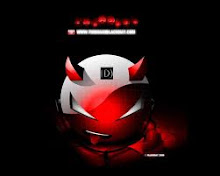
0 komentar:
Posting Komentar
terimakasih telah memberikan saran kepada kami.